
Absoluuttinen viite Excelissä (sisällysluettelo)
- Absoluuttinen soluviittaus Excelissä
- Kuinka luoda absoluuttinen soluviite Excelissä?
- Kuinka käyttää absoluuttista soluviittausta Excelissä?
Absoluuttinen soluviittaus Excelissä
Jos haluat kopioida tai siirtää kaavaa muissa taulukon soluissa tai haluat, että kaava viittaa tiettyyn soluun, sinun on käytettävä absoluuttista soluviittausta excelissä.
Mikä on absoluuttinen soluviittaus excelissä?
Absoluuttinen soluviittaus excelissä on soluosoite, joka sisältää dollarimerkin ($). Se voi edeltää sarakeviittausta, riviviittausta tai molempia.
Käyttämällä absoluuttista soluviittausta excelissä, voimme pitää rivin tai sarakkeen vakiona tai voimme pitää molemmat vakiona. Se ei muutu, kun se kopioidaan muihin soluihin.
Kuinka luoda absoluuttinen soluviite Excelissä?
Alla on vaiheet soluosoitteen muuntamiseksi absoluuttiseksi soluviitteeksi:
- Valitse solu, johon haluat luoda absoluuttisen soluviittauksen. Oletetaan solu A1.
- = A1, se on suhteellinen viite. Keskustelemme tästä myöhemmässä luvussa.
- = $ A1, jos laitamme $ dollarin merkin ennen sarakkeen koordinaattia, se lukitsi ainoan sarakkeen. Tarkoittaa, kun vetämme tätä solua, ainoa rivi muuttuu kyseisessä sarakkeessa ja sarake pysyy vakiona.
- = 1 dollari, jos laitamme dollarin dollarin merkin ennen rivin koordinaattia, se lukitsi ainoan rivin. Tarkoittaa, kun vedämme vain tämän solun saraketta, muutokset muuttuvat kyseisessä rivissä ja rivi pysyy vakiona.
- = $ A $ 1, sitä kutsutaan absoluuttiseksi soluviittaukseksi. Se lukitsi sekä rivin että sarakkeen. Jos vedämme tätä solua tai kopioimme sen, solu tai kaavasolu pysyy vakiona.
Kuinka käyttää absoluuttista soluviittausta Excelissä?
Otetaan joitain esimerkkejä ymmärtääksesi absoluuttisen soluviittauksen käytön excelissä.
Voit ladata tämän Absoluuttisen Viite Excel -mallin tästä - Absoluuttinen Viite Excel TemplateAbsoluuttinen viite Excelissä - esimerkki # 1
Alla olevissa tiedoissa on joidenkin työntekijöiden nimi ja heidän vastaavien työtuntien lukumäärä. Meillä on sama kiinteä palkka tunnissa, joka maksetaan kaikille.
Nyt meidän on laskettava bruttopalkka tehtyjen työtuntien perusteella.

Tuntipalkka = 10, 00 dollaria
Meillä on kiinteä palkkataso tunnissa 10, 00 dollaria. Nyt lasketaan jokaisen työntekijän bruttopalkka.
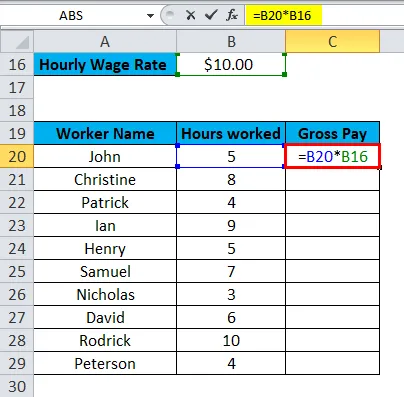
Kuten yllä olevassa kuvakaappauksessa, soluun C20 työntekijän Johnin bruttopalkan laskemiseksi kerrotaan ei. työtunneista B20 ja kiinteän palkan tuntipalkkio B16. Tulos on:
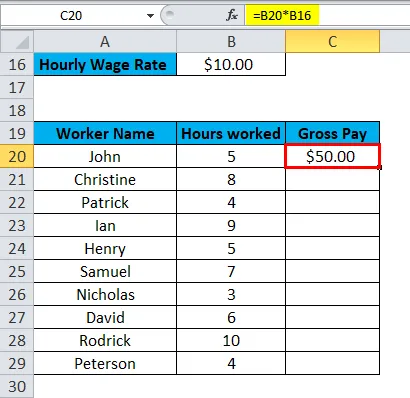
Jos vetämme tämän kaavan muille työntekijöille, se antaa väärät tulokset alla olevan kuvakaappauksen mukaan.
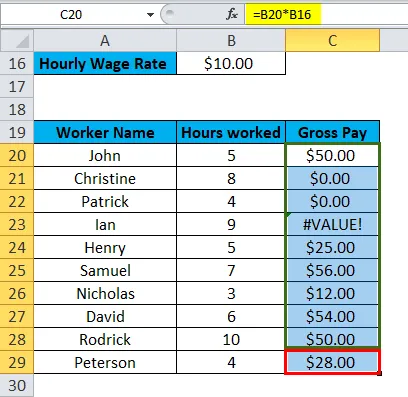
Yllä olevassa kuvakaappauksessa kiinteän tuntipalkkaprosentin arvo muuttuu jokaiselle työntekijälle. Mutta meillä on sama kiinteä palkkaprosentti kaikille työntekijöille. Teemme solusta B16 absoluuttisen soluviittauksen. Katso alla oleva kuvakaappaus:
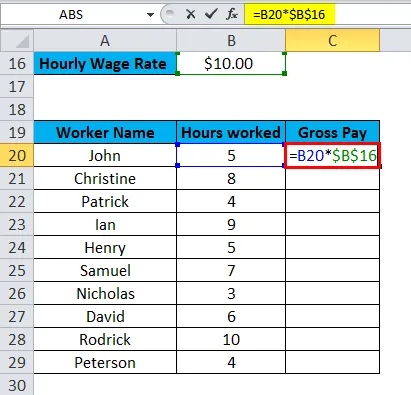
Laitamme dollarin dollarin merkin ennen sarakkeen nimeä ja ennen rivin numeroa. Kuten $ B $ 16.
Tulos on:

Tämän avulla lukitsemme B16-arvon kaikille työntekijöille. Joten nyt, kun vedämme tätä kaavaa muille työntekijöille, se antaa oikeat tulokset.
Se laskee bruttopalkan kertomalla kunkin työntekijän työskentelemien tuntimäärien kiinteä palkka tuntipalkalla. Tarkista alla oleva kuvakaappaus:
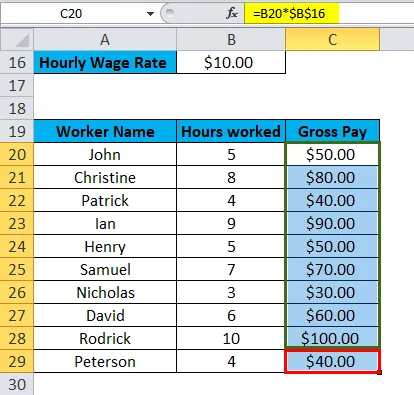
Huomaa: Käytä F4-näppäintä solun tekemiseen absoluuttiseksi soluviitteeksi. Se asetti dollarin merkin molemmissa paikoissa.
Absoluuttinen viite Excelissä - esimerkki 2
Ritika käy vähittäiskaupassa ja ostaa joitain päivittäistavaroita ja kauneustuotteita. Hän valitsee noin 15 tuotetta, jotka luetellaan alla:

Meillä on GST 10% , joka on tavaroiden ja palvelujen veroaste jokaiselle tuotteelle. Nettosumman laskemiseksi meidän on laskettava veroaste jokaiselle tuotteelle.
Ensin lasketaan kunkin tuotteen kokonaishinta kertomalla ei. tuotteesta, jolla on vastaava tuotehinta.
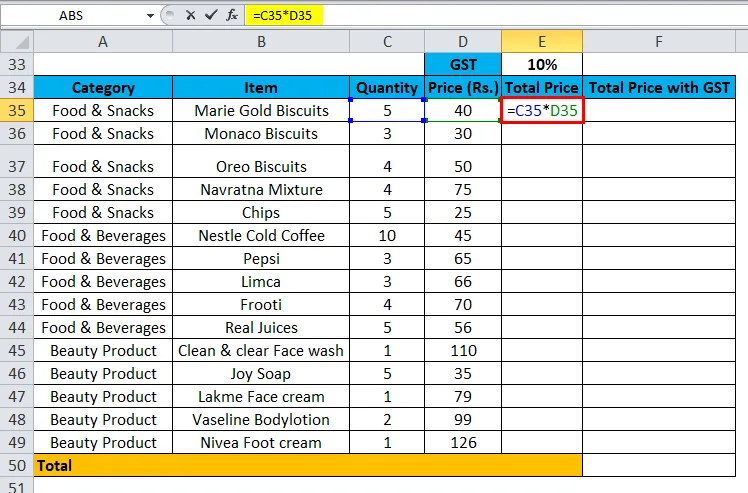
Tulos on:
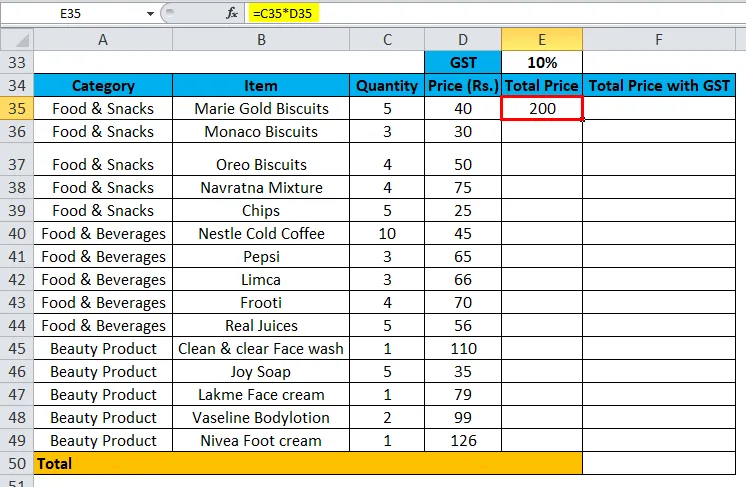
Vedä tämä kaava muille tuotteille.
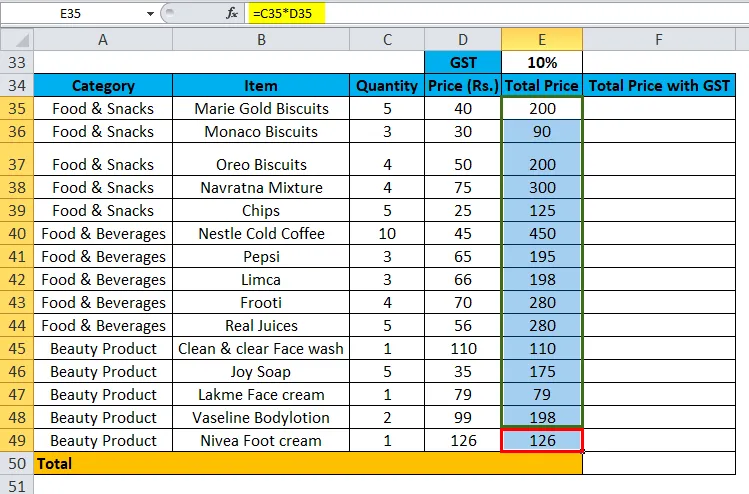
Nyt laskettaessa kunkin tuotteen verokantaa meidän on kerrottava kokonaishinta ja GST-verokanta.
GST-korko on 10%. Tässä käytetään absoluuttista soluviittausta, koska GST on kiinteä jokaiselle kohteelle. Siten teemme solusta E33 absoluuttisen soluviittauksen näppäintä F4 käyttämällä.
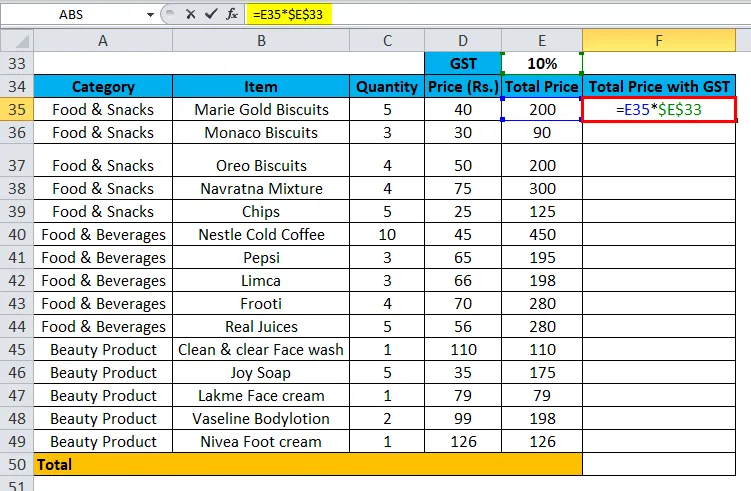
Tulos on:
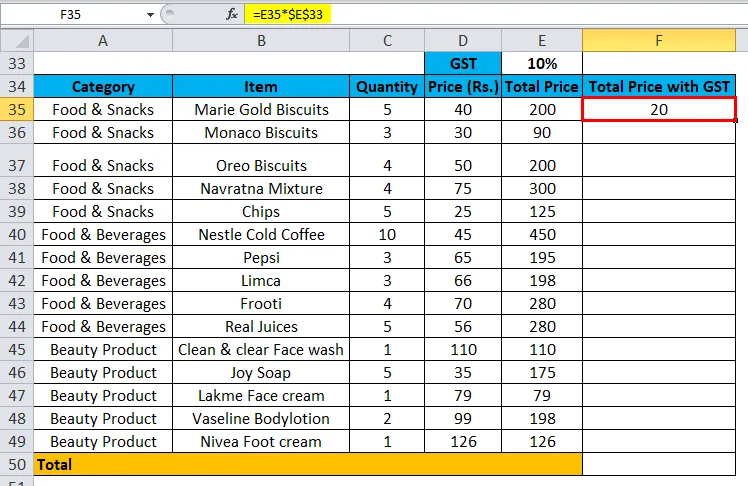
Vedä tämä kaava loput kohteet.
Tässä käytetään kaavaa:
= E35 * $ E $ 33
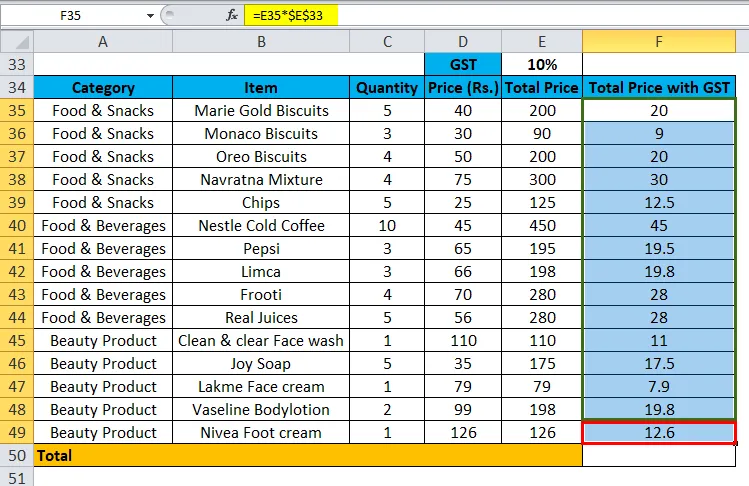
Lisäämällä kokonaishinta GST: llä, se antaa kokonaislaskun.
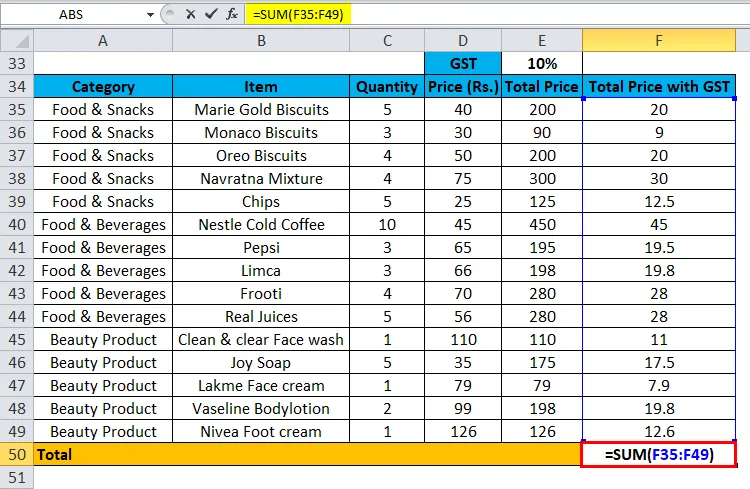
Joten tulos on Rs. 300, 60 alla olevan kuvakaappauksen mukaan:

Muistettavat asiat
- Niitä käytetään usein kaavoissa, kaavioissa, funktioissa, toimintojen yhdistelmässä ja muissa komennoissa.
- On erittäin tärkeää, kun pidät soluviittauksen vakiona kopioidessaan toiseen soluun.
- Käytä F4-näppäintä solun luomiseen absoluuttiseksi soluviitteeksi.
- Se on erittäin hyödyllinen monimutkaisissa kaavoissa ja säästää paljon aikaa laskelmissa.
Suositellut artikkelit
Tämä on opas Absoluuttiseen viitteeseen Excelissä. Tässä keskustellaan sen käytöstä ja siitä, miten luodaan Absoluuttinen soluviite yhdessä excel-esimerkkien ja ladattavien Excel-mallien kanssa. Voit myös tarkastella näitä hyödyllisiä työkaluja erinomaisesti -
- Kuinka käyttää absoluuttista toimintoa Excelissä
- Opas MATCH-funktioon Excelissä
- MS Excel: HLOOKUP-toiminto
- Parhaat esimerkit oikeasta toiminnasta